मैक पर जीमेल के साथ ऐप्पल मेल सिंक नहीं करने के लिए 7 सर्वश्रेष्ठ फिक्स
अनेक वस्तुओं का संग्रह / / April 06, 2023
आपका मैक आपके ईमेल वार्तालापों को प्रबंधित करने के लिए एक डिफ़ॉल्ट मेल ऐप पेश करता है। अगर आपके पास जीमेल खाता है, तो आप अपने खाते में साइन इन कर सकते हैं और हर बार अपना ब्राउज़र खोले बिना इसे एक्सेस करना शुरू कर सकते हैं। आप भी कर सकते हैं मेल ऐप में एक ईमेल समूह बनाएं एकाधिक संपर्कों को तुरंत एक ही समय में ईमेल भेजने के लिए।
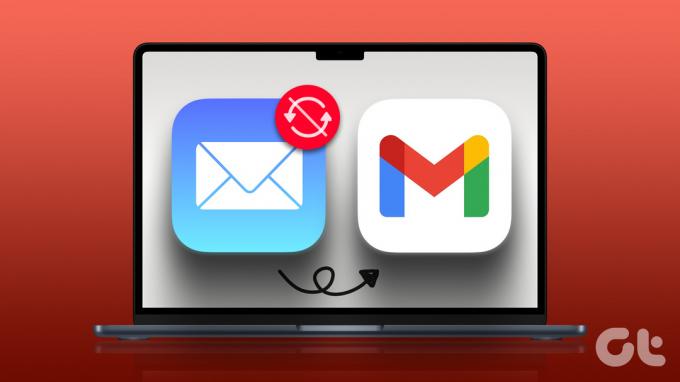
लेकिन कुछ उपयोगकर्ता शिकायत करते हैं कि उनके ईमेल मेल ऐप में ठीक से सिंक नहीं होते हैं। तो अगर आप भी उसी का सामना कर रहे हैं, तो मैक पर जीमेल के साथ सिंक न हो रहे ऐप्पल मेल को ठीक करने में आपकी मदद करने के लिए यहां कुछ काम के उपाय दिए गए हैं।
1. अपने इंटरनेट की गति की जाँच करें
मेल ऐप में अपने जीमेल खाते को सिंक करने के लिए एक अच्छे इंटरनेट कनेक्शन की आवश्यकता होती है। इसलिए पहले अपने इंटरनेट की गति की जांच करें और निश्चिंत रहें कि आपका इंटरनेट सेवा प्रदाता आपके क्षेत्र में किसी डाउनटाइम या रखरखाव का सामना नहीं कर रहा है। यदि आपके पास डुअल-बैंड राउटर है, तो हम 5GHz फ़्रीक्वेंसी बैंड पर स्विच करने और राउटर के करीब बैठने की सलाह देते हैं।
2. जांचें कि स्वचालित ईमेल रीफ्रेश सक्षम है या नहीं
यदि आपकी इंटरनेट गति क्रम में है, तो अब आपको यह जांचना चाहिए कि मेल ऐप में आपके ईमेल को स्वचालित रूप से रीफ्रेश करने का विकल्प सक्षम है या नहीं। ऐसे।
स्टेप 1: स्पॉटलाइट सर्च खोलने के लिए कमांड + स्पेसबार दबाएं, टाइप करें मेल, और रिटर्न दबाएं।

चरण दो: ऊपरी-बाएँ कोने पर मेल पर क्लिक करें।

चरण 3: सेटिंग्स का चयन करें।

चरण 4: सामान्य टैब के तहत, चेक फॉर न्यू मैसेज के बगल में स्थित ड्रॉपडाउन मेनू पर क्लिक करें।

चरण 5: स्वचालित रूप से चयन करें।
चरण 6: विंडो बंद करें और यह देखने के लिए कुछ समय प्रतीक्षा करें कि क्या समस्या हल हो गई है।
3. जांचें कि जीमेल मेल ऐप में सक्षम है या नहीं
अगला कदम यह जांचना है कि मेल ऐप में जीमेल सक्षम है या नहीं। यदि आप मेल ऐप में एकाधिक ईमेल खातों का उपयोग कर रहे हैं, तो संभव है कि आपने पहले अपना जीमेल खाता अक्षम कर दिया हो। यहां बताया गया है कि इसे कैसे चेक और इनेबल किया जाए।
स्टेप 1: स्पॉटलाइट सर्च खोलने के लिए कमांड + स्पेसबार दबाएं, टाइप करें मेल, और रिटर्न दबाएं।

चरण दो: ऊपरी-बाएँ कोने पर मेल पर क्लिक करें।

चरण 3: सेटिंग्स का चयन करें।

चरण 4: सेटिंग्स विंडो में खातों पर क्लिक करें।

चरण 5: बाईं ओर ईमेल खातों की सूची से अपना Google खाता चुनें।
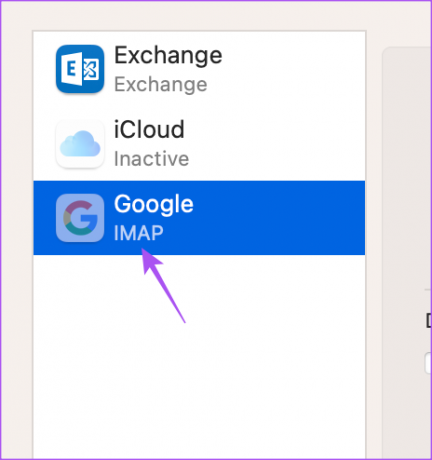
चरण 6: खाता जानकारी टैब के अंतर्गत, इस खाते को सक्षम करने के बगल में स्थित चेकबॉक्स पर क्लिक करें।

चरण 7: विंडो बंद करें और यह देखने के लिए कुछ समय प्रतीक्षा करें कि क्या समस्या हल हो गई है।
4. फोर्स क्विट और रिलॉन्च मेल ऐप
यदि आपके ईमेल अभी भी मेल ऐप में सिंक नहीं हो रहे हैं, तो ऐप को फ़ोर्स छोड़ने की कोशिश करें और इसे अपने Mac पर रीस्टार्ट करें। यह आपके सभी ईमेल वार्तालापों को पुनः लोड करेगा और समस्या को हल करने में सहायता कर सकता है।
स्टेप 1: स्पॉटलाइट सर्च खोलने के लिए कमांड + स्पेसबार दबाएं, टाइप करें इंटरनेट खाते, और रिटर्न दबाएं।

चरण दो: गूगल पर क्लिक करें।
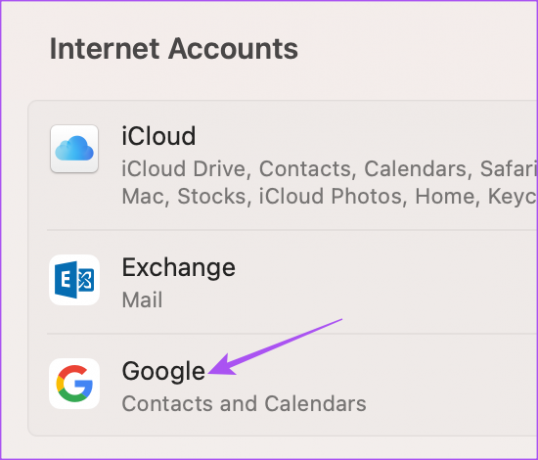
चरण 3: मेल को अक्षम करने के लिए टॉगल पर क्लिक करें।

चरण 4: विंडो बंद करें और ऊपरी-बाएँ कोने में Apple लोगो पर क्लिक करें।

चरण 5: फोर्स क्विट का चयन करें।

चरण 6: मेल का चयन करें और नीचे दाईं ओर फोर्स क्विट पर क्लिक करें।

चरण 7: खिड़की बंद करो। फिर स्पॉटलाइट सर्च खोलने के लिए कमांड + स्पेसबार दबाएं, टाइप करें इंटरनेट खाते, और रिटर्न दबाएं।

चरण 8: गूगल पर क्लिक करें।
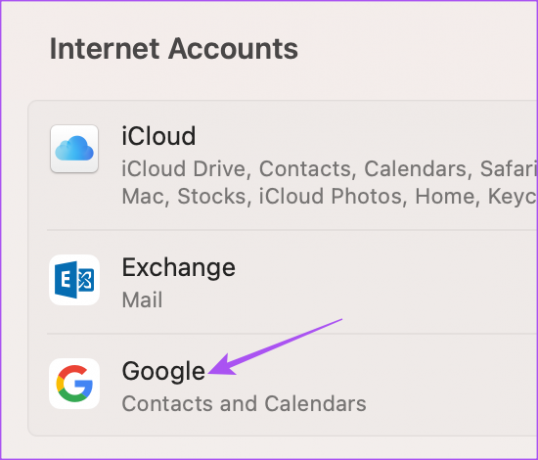
चरण 9: मेल को सक्षम करने के लिए टॉगल पर क्लिक करें।

चरण 10: समस्या हल हो गई है या नहीं यह जांचने के लिए विंडो बंद करें और मेल ऐप को फिर से लॉन्च करें।

5. अपने जीमेल अकाउंट में फिर से लॉग इन करें
यदि आप अभी भी समस्या का सामना कर रहे हैं तो आप मेल ऐप में अपने जीमेल खाते में दोबारा लॉग इन करने का प्रयास कर सकते हैं। मेल ऐप जीमेल सर्वर से संपर्क करके आपके सभी ईमेल वार्तालापों को डाउनलोड करेगा। और फिर, आपके सभी ईमेल ठीक से सिंक हो जाने चाहिए।
स्टेप 1: स्पॉटलाइट सर्च खोलने के लिए कमांड + स्पेसबार दबाएं, टाइप करें मेल, और रिटर्न दबाएं।

चरण दो: ऊपरी-बाएँ कोने पर मेल पर क्लिक करें।

चरण 3: सेटिंग्स का चयन करें।

चरण 4: सेटिंग्स विंडो में खातों पर क्लिक करें।

चरण 5: बाएं मेनू से अपना जीमेल खाता चुनें और इसे हटाने के लिए माइनस आइकन पर क्लिक करें।
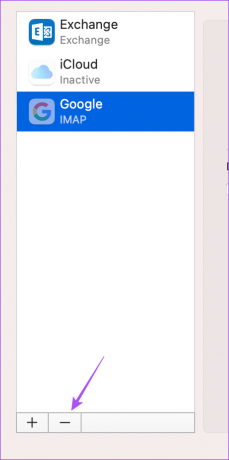
चरण 6: एक बार हो जाने के बाद, अपने जीमेल खाते को दोबारा जोड़ने के लिए नीचे-बाएं कोने में प्लस आइकन पर क्लिक करें।
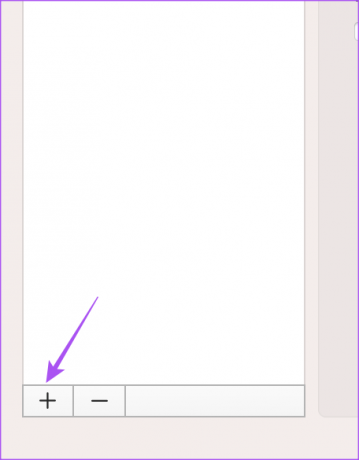
चरण 7: साइन इन करने के बाद, विंडो बंद करें और जांचें कि क्या समस्या हल हो गई है।
6. सुरक्षित मोड का प्रयोग करें
अपने मैक को सेफ मोड में बूट करने से ऐप्पल मेल सहित सभी सिस्टम ऐप्स को थर्ड-पार्टी ऐप्स से बिना किसी बाधा के लॉन्च करने में मदद मिलेगी। यह आपके Mac को समस्या निवारण करने और सिस्टम ऐप्स से संबंधित किसी भी त्रुटि को स्वचालित रूप से ठीक करने का एक शानदार तरीका है। पर आप हमारी पोस्ट पढ़ सकते हैं अपने मैक पर सेफ मोड का उपयोग कैसे करें.
7. मैकओएस अपडेट करें
यदि कोई समाधान काम नहीं करता है, तो आपका अंतिम उपाय अपने मैक पर मेल ऐप को अपडेट करना है। उसके लिए, आपको macOS संस्करण को अपडेट करना होगा।
स्टेप 1: स्पॉटलाइट सर्च खोलने के लिए कमांड + स्पेसबार दबाएं, टाइप करें सॉफ़्टवेयर अद्यतनों के लिए जाँच करें, और रिटर्न दबाएं।

चरण दो: यदि कोई अपडेट उपलब्ध है, तो उसे डाउनलोड और इंस्टॉल करें।
चरण 3: उसके बाद, मेल ऐप लॉन्च करें और जांचें कि क्या समस्या हल हो गई है।
अपना जीमेल सिंक करें
ये समाधान आपके Gmail खाते को Mac पर मेल ऐप में सिंक करना फिर से शुरू करने में मदद करेंगे। आप हमारी पोस्ट भी पढ़ सकते हैं अगर आप आपके Mac पर मेल ऐप में Gmail लॉगिन विफल रहा.
अंतिम बार 07 फरवरी, 2023 को अपडेट किया गया
उपरोक्त लेख में सहबद्ध लिंक हो सकते हैं जो गाइडिंग टेक का समर्थन करने में सहायता करते हैं। हालाँकि, यह हमारी संपादकीय अखंडता को प्रभावित नहीं करता है। सामग्री निष्पक्ष और प्रामाणिक बनी हुई है।
द्वारा लिखित
पौरुष चौधरी
तकनीक की दुनिया को सबसे सरल तरीके से उजागर करना और स्मार्टफोन, लैपटॉप, टीवी और कंटेंट स्ट्रीमिंग प्लेटफॉर्म से संबंधित रोजमर्रा की समस्याओं को हल करना।



